- Wissensdatenbank
- Berichterstattung und Daten
- Berichte
- Ein Event für die Änderung einer Eigenschaft erstellen
Hinweis: Dieser Artikel wird aus Kulanz zur Verfügung gestellt. Er wurde automatisch mit einer Software übersetzt und unter Umständen nicht korrekturgelesen. Die englischsprachige Fassung gilt als offizielle Version und Sie können dort die aktuellsten Informationen finden. Hier können Sie darauf zugreifen.
Ein Event für die Änderung einer Eigenschaft erstellen
Zuletzt aktualisiert am: 23 Dezember 2025
Mit einem der folgenden Abonnements verfügbar (außer in den angegebenen Fällen):
-
Marketing Hub Enterprise
-
Sales Hub Enterprise
-
Service Hub Enterprise
-
Data Hub Enterprise
-
Content Hub Enterprise
-
Commerce Hub Enterprise
Verfolgen Sie nach, wenn sich Objektwerte ändern, und verwenden Sie die Daten in Listen, Workflows und Berichtswesen.
Bitte beachten: Beim Erstellen von Eigenschaftsänderungsevents gelten die folgenden Beschränkungen:
- Sie können bis zu 25 Eigenschaftsänderungs-Events pro Account erstellen.
- Eigenschaftsänderungs-Events werden auf das Gesamtlimit für das Auftreten von Events von 30 Millionen pro Monat angerechnet.
- Eigenschaft Änderungsereignisse können nach Erreichen des 30M-Limits nicht mehr wiederhergestellt werden.
Ein Event für die Änderung einer Eigenschaft erstellen
Eine Eigenschaft Änderung Event kann über Eigenschaft-Einstellungen oder benutzerdefinierte Events erstellt werden.
Eigenschaften-Einstellungen
- Klicken Sie in Ihrem HubSpot-Account in der Hauptnavigationsleiste auf das settings Zahnradsymbol, um die Einstellungen aufzurufen.
- Gehen Sie in der linken Seitenleiste zu Eigenschaften .
- Klicken Sie auf das Dropdown-Menü Ein Objekt auswählen und wählen Sie dann [Objekt]-Eigenschaften aus, um Änderungen an einer Eigenschaft für dieses Objekt nachzuverfolgen.
- Verwenden Sie die Dropdown-Menüs oben links, um nach Eigenschaftsgruppe, Feldtyp oder dem Benutzer zu filtern, der die Eigenschaft erstellt hat. Oder geben Sie den Namen einer Eigenschaft in das Suchfeld ein, um eine bestimmte Eigenschaft zu finden.
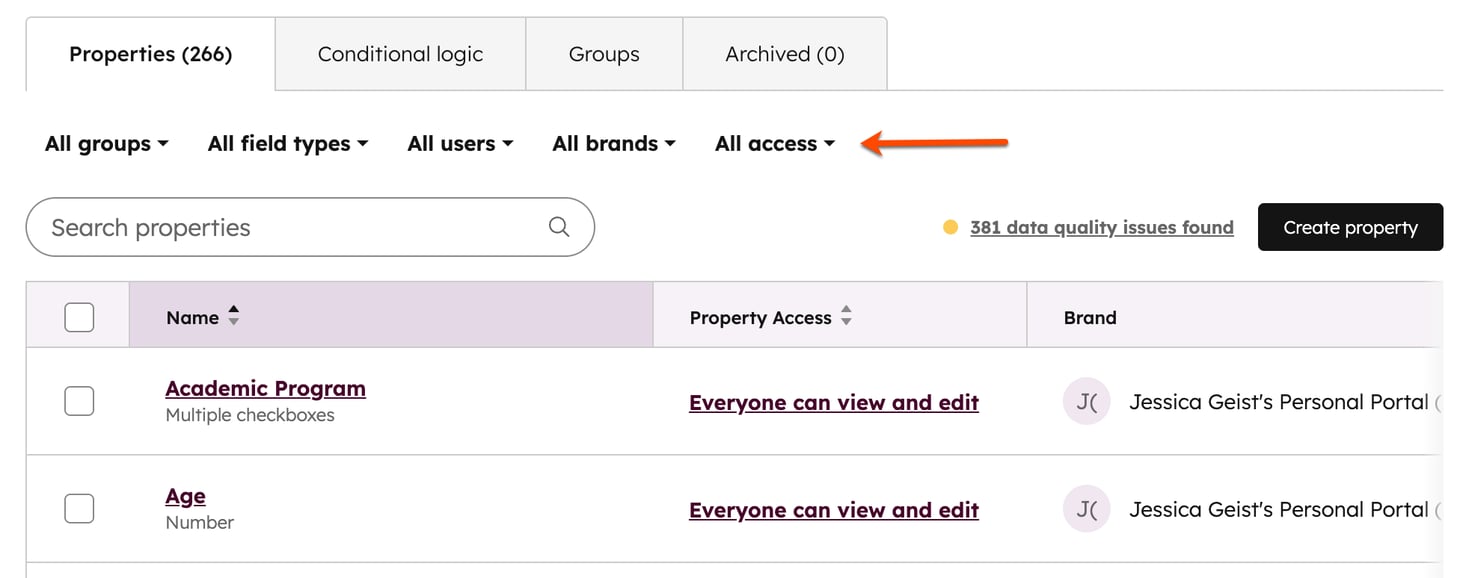
- Bewegen Sie den Mauszeiger über eine Eigenschaft und klicken Sie auf Mehr. Wählen Sie dann Änderungen nachverfolgen aus.
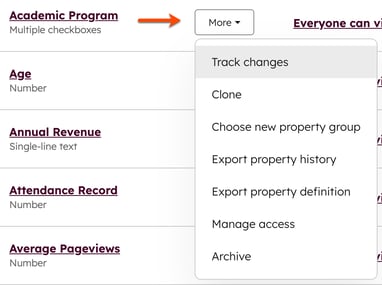
- Wählen Sie einen Operator aus. Der Operator bestimmt, wann die Änderung des Eigenschaftenwerts nachverfolgt werden soll. Sobald die Eigenschaft und der Operator ausgewählt sind, erhalten Sie Informationen darüber, wie häufig die Eigenschaft jeden Monat aktualisiert wird. Alle Eigenschaftsänderungs-Events werden auf Ihre monatlichen Limits für das Auftreten von Events angerechnet.
- Klicken Sie auf Event erstellen.
Benutzerdefinierte Events
- Navigieren Sie in Ihrem HubSpot Account zu Datenverwaltung > Event Management.
- Klicken Sie oben rechts auf Event erstellen und dann auf benutzerdefiniertes Event erstellen.
- Wählen Sie Objektänderungen nachverfolgen aus.
- Klicken Sie auf Weiter.
- Klicken Sie auf die Dropdown-Menüs, um auszuwählen, welches Objekt und welche Objekt-Eigenschaft nachverfolgt werden sollen. Wenn sich der Eigenschaft Wert ändert, wird die Änderung Event Trigger.
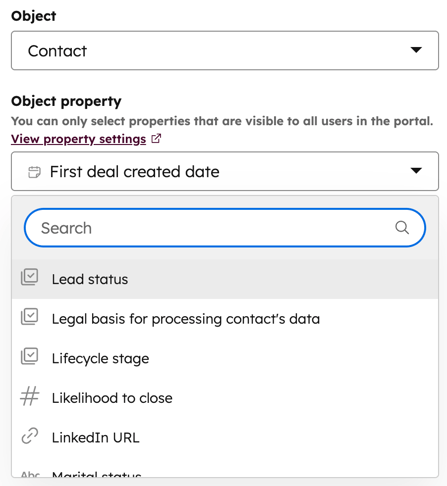
- Wählen Sie einen Operator aus. Der Operator bestimmt, wann die Änderung des Eigenschaftenwerts nachverfolgt werden soll. Sobald die Eigenschaft und der Operator ausgewählt sind, erhalten Sie Informationen darüber, wie häufig die Eigenschaft jeden Monat aktualisiert wird. Alle Eigenschaftsänderungs-Events werden auf Ihre monatlichen Limits für das Auftreten von Events angerechnet.
- Klicken Sie auf Weiter.
- Geben Sie einen Event-Namen und eine Beschreibung ein (optional).
- Die Standard Event Eigenschaften wird für die Event erstellt.
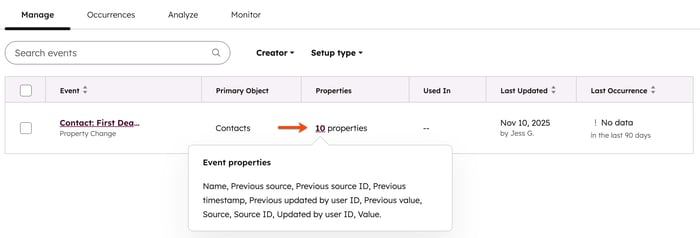
Bitte beachten: Das Tracking beginnt, wenn das Eigenschaftsänderungs-Event erstellt wird. Daten zu Änderungen an der Eigenschaft vor diesem Zeitpunkt werden nicht ausgefüllt.
Daten zu Eigenschaft Change-Events verwenden
Die Standardeigenschaften, die nach dem Erstellen eines Eigenschaftsänderungsereignisses generiert werden, können für Listen, Workflows und Berichte verwendet werden.
- Navigieren Sie in Ihrem HubSpot Account zu Datenverwaltung > Event Management.
- Bewegen Sie den Mauszeiger über das Event und klicken Sie auf Aktionen. Wählen Sie dann Verwenden in aus. Wählen Sie aus den Optionen das Tool aus, in dem Sie die Event-Daten verwenden möchten.
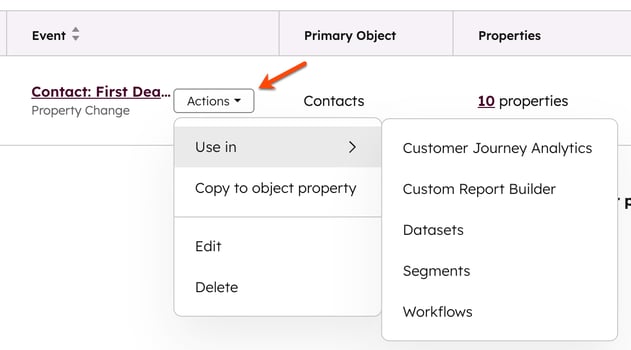
- Sie werden zum ausgewählten Tool weitergeleitet, wo Sie Ihr Setup konfigurieren können.
Reports
BETA
Vielen Dank, dass Sie Ihr Feedback mit uns geteilt haben.
Dieses Formular wird nur verwendet, um Feedback zur Dokumentation zu sammeln. Erfahren Sie, wie Sie Hilfe bei Fragen zu HubSpot erhalten können.